
CONTENTE
- 1 Como remover uma placa de vídeo antiga se precisar trocá-la
- 2 Como escolher uma nova placa de vídeo para o seu computador
- 3 Como conectar uma nova placa de vídeo ao seu computador
- 4 Como conectar 2 placas de vídeo a um computador
- 5 Como conectar uma placa gráfica discreta a um laptop
Como remover uma placa de vídeo antiga se precisar trocá-la
Naturalmente, antes de substituir uma placa de vídeo, você terá que remover a antiga - a menos, é claro, que um sistema SLI / Crossfire seja planejado, quando dois adaptadores gráficos estão envolvidos ao mesmo tempo. Mas além do chip discreto, o processador também pode ter uma versão integrada, que também temos que desativar ou mudar para o modo de operação da placa de vídeo principal.
Como desabilitar a placa de vídeo embutida no computador e remover os drivers
Para usar um cartão discreto como o principal, na maioria das vezes você nem precisa desligar o integrado. Mas se houver uma necessidade urgente disso, existem duas maneiras principais: usando as ferramentas padrão do Windows ou através do BIOS. Isso nem sempre funcionará e nem em todas as placas-mãe. Em particular, em laptops, isso geralmente não funciona.
No Windows, você pode desabilitar a placa de vídeo através do "Gerenciador de Dispositivos", que pode ser acessado através das "Propriedades" de "Meu Computador".
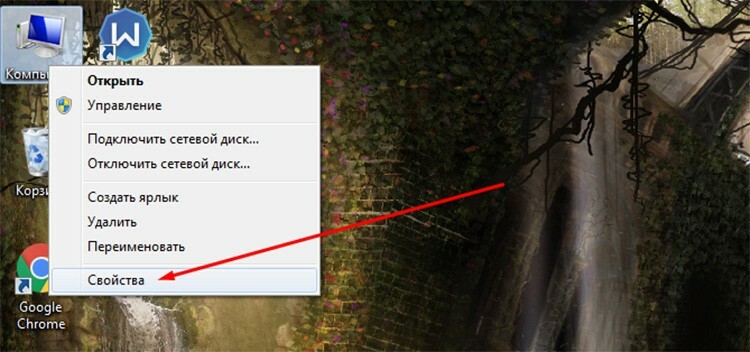
Aqui, precisaremos ir para a seção "Adaptadores de vídeo" e selecionar a placa necessária na lista. Ao clicar com o botão direito do mouse, selecione o item "Desativar" no menu de contexto.
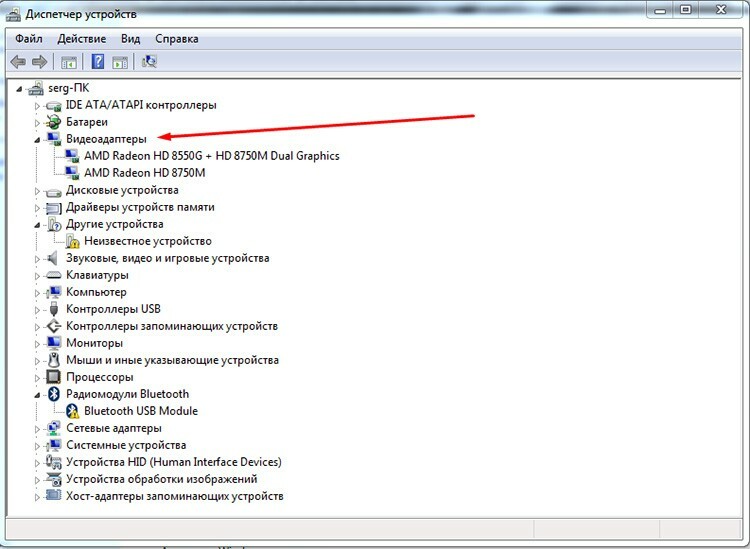
Com a BIOS, as coisas são um pouco mais complicadas. Existem apenas várias versões e fabricantes do sistema. Cada um usa seus próprios caminhos e posicionamento de elementos. Precisamos procurar um item que pode ser chamado de "Display Principal". Ele precisa ser colocado no modo Auto. Além disso, em algumas versões do BIOS, pode haver pontos separados para desativar a GPU. Eles podem ser encontrados nas seções Recursos avançados do BIOS, Periféricos integrados, GPU OnBoard e semelhantes. Na maioria dos casos, também existem itens simples que são responsáveis por desabilitar diretamente o dispositivo no sistema, que devem ser transferidos do estado Ativado para Desativado. Na verdade, desta forma você pode desligar e ligar a placa de vídeo embutida no BIOS.
É importante notar que as placas de vídeo podem ser controladas usando software especializado de fabricantes de chips. Mas isso será conveniente apenas se os dois cartões forem do mesmo desenvolvedor.
Removendo a placa de vídeo antiga
O processo de remoção do adaptador em si não é tão difícil quanto parece. Você precisa começar desligando a energia da unidade de sistema. Você pode puxar completamente o cabo para fora do soquete ou desligar a chave seletora da fonte de alimentação.

Remover a tampa lateral também é fácil. Como último recurso, você precisa desapertar alguns parafusos na parte traseira. Mas muitas pessoas preferem simplesmente inserir a parede usando travas.
Encontrar uma placa de vídeo dentro da unidade do sistema é fácil. Esta é geralmente a maior placa depois da placa-mãe. E é instalado perpendicularmente. Depois que o adaptador for encontrado, você precisará encontrar o cabo de alimentação adicional que você precisa desconectar. Mas, na verdade, esses cartões são raros e pertencem principalmente ao segmento de jogos de topo.

A placa possui dois fixadores: diretamente no próprio slot PCI e com um parafuso na parte traseira da unidade de sistema. O parafuso é simplesmente desaparafusado. E uma trava especial é instalada no barramento PCI, que não permitirá que o adaptador saia do slot assim. Portanto, a trava deve ser empurrada para o lado e a placa removida. Naturalmente, isso deve ser feito com cuidado, sem violar a integridade dos elementos e da superfície.
Como escolher uma nova placa de vídeo para o seu computador
Uma tarefa bastante difícil, especialmente em nosso tempo, quando os preços das placas de vídeo estão subindo quase todos os dias. Portanto, você tem que manobrar entre o orçamento e os requisitos básicos do cartão. Se o computador deve ser usado como um navegador na Internet, para trabalho ou jogos simples, você pode dar uma olhada mais de perto nas cartas baratas do segmento inferior. Por exemplo, GeForce GT 710, 210, 730 da Nvidia ou HD 6450, R5, R7 da AMD.

É mais ou menos confortável jogar jogos relativamente novos em cartas que custam de 8 a 10 mil rublos. Isso inclui GTX 1050 da Nvidia e RX 560 da AMD. Bem, as placas de vídeo topo de linha começam com um preço de 50.000 e até o infinito. GTX 1080, 1070, 2080 da Nvidia e RX Vega 56, 64 da AMD. Em geral, o conselho mais simples e eficaz sobre como escolher uma placa de vídeo é estabelecer claramente os limites dos requisitos e correlacioná-los com o orçamento.
Como conectar uma nova placa de vídeo ao seu computador
Não há dificuldade em instalar, conectar e configurar a placa. Na verdade, o que foi escrito sobre extração também se aplica aqui, apenas o processo é executado na ordem inversa. E falaremos sobre a configuração e instalação de drivers separadamente.
Instalando uma nova placa gráfica
Inserir uma nova placa é tão fácil quanto descascar peras. Ainda mais fácil do que puxar para fora. Nós apenas o instalamos no slot de forma que a chave na frente se encaixe no lugar e o painel traseiro com conectores e uma barra de metal encoste no nicho. A parte dobrada deve ficar por cima. O parafuso fornecido deve ser aparafusado nele. Em teoria, a instalação da placa de vídeo no computador está completa - você pode iniciar o PC.
Mas depois que a placa de vídeo é inserida no computador, você precisa se familiarizar com as especificações do adaptador e estudar as instruções. Algumas placas de vídeo requerem alimentação adicional que o barramento PCI não pode fornecer. Normalmente, esses modelos têm um conector separado e um cabo para conexão adicional está incluído no kit. Estes são adaptadores de jogos ou profissionais com um alto nível de desempenho.
Como instalar drivers em uma placa de vídeo
Isso também não é difícil. Normalmente, um disco de driver está incluído no kit. Mas, mesmo neste caso, é melhor ir direto ao site oficial do fabricante e baixar os drivers mais recentes.
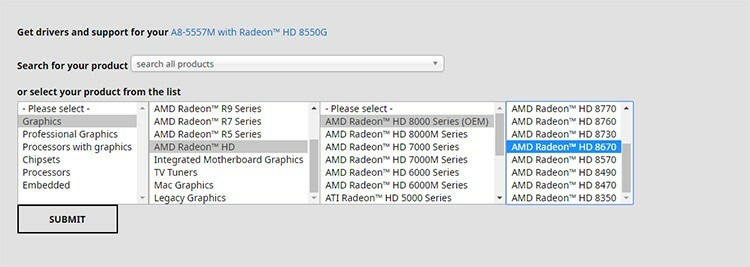
Isso economizará tempo e eliminará problemas de incompatibilidade. Quanto ao processo de instalação em si, agora o pacote do driver é fornecido de forma prática na forma de um instalador, que pode ser iniciado com um clique duplo.
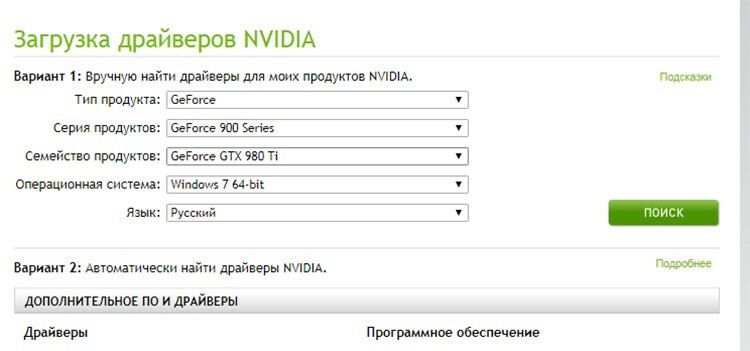
Em seguida, o assistente de instalação guiará automaticamente o usuário por todas as etapas, dando a oportunidade de selecionar caminhos e componentes. Em geral, após a placa de vídeo ser instalada no computador, ela será detectada pelo próprio sistema e se oferecerá para instalar os drivers.
Como habilitar a placa de vídeo embutida em um computador
Todas as operações descritas acima na seção sobre a desativação do cartão também funcionarão aqui - com a única diferença de que agora você precisa ativar tudo. Ou seja, ao trabalhar em uma placa discreta, você precisa selecionar o segundo adaptador no gerenciador de dispositivos e ativá-lo. Se os drivers também foram removidos, o adaptador de vídeo pode não aparecer na lista - embora isso aconteça muito raramente. Em qualquer caso, é melhor instalar os drivers novamente. Mas também há uma ressalva. Os sistemas modernos permitem que você use as duas placas de vídeo conforme necessário. Ou seja, com cargas baixas, a placa integrada e, via de regra, mais eficiente em termos de energia assume o trabalho. Assim que mais recursos são necessários, um discreto é usado, e não há necessidade de alterar nada neste dueto especialmente necessário: qual é o ponto de desativar o cartão embutido, se ele não funciona de qualquer maneira, quando é ativado para mais poderoso? Por outro lado, com tarefas menos intensivas em recursos, pelo contrário, poupa energia.
Como conectar 2 placas de vídeo a um computador
Duas placas podem ser conectadas a um PC para implementar dois tipos principais de tarefas: exibir separadamente em dois monitores de cada placa e usar as capacidades de ambas as placas para calcular a física - por exemplo, para um jogo. Vamos considerar as duas opções com mais detalhes.

Como conectar duas placas de vídeo a um computador para vários monitores
Para enviar dados de cada placa separadamente para seu próprio monitor, a placa-mãe deve suportar tal funcionalidade. Nenhuma tecnologia especial é necessária para isso. Até os adaptadores podem ser diferentes. Naturalmente, antes de colocar duas placas de vídeo em um computador, você precisa se certificar de que haja slots suficientes para elas. Você pode determinar o que será exibido diretamente no próprio sistema operacional no menu de configurações de vídeo.
Conectando um par de SLI / CrossFire para aumentar o desempenho do computador
SLI e CrossFire são duas tecnologias adjacentes e concorrentes. Eles são projetados para combinar as capacidades físicas de duas ou mais placas de vídeo para melhorar a eficiência dos cálculos gráficos 3D.

Ao contrário da saída simples para dois monitores diferentes de um adaptador separado, existem requisitos para as próprias placas e o sistema como um todo:
- a placa-mãe deve ter dois ou mais slots PCI Express, bem como suportar a capacidade de trabalhar via SLI ou CrossFire;
- fonte de alimentação com alta reserva de energia - pelo menos 550 W;
- o próprio adaptador de vídeo deve ser capaz de funcionar nos modos SLI / CrossFire.
Esses modos são usados com mais freqüência para aumentar a qualidade da imagem em jogos. A conexão é feita por meio de dois slots PCI-E localizados um ao lado do outro. Para sincronizar o trabalho, os cartões são conectados com uma ponte especial.

A troca, é claro, pode ser organizada sem ele, através do próprio barramento PCI-E, mas cerca de 10-15% do desempenho é perdido neste caso. O número de slots PCI-E determina quantas placas gráficas podem ser conectadas à placa-mãe.
Como conectar uma placa gráfica discreta a um laptop
Existem duas maneiras de instalar uma placa gráfica em um laptop: por meio da porta Mini PCIe interna ou usando uma docking station. Ambos os métodos exigirão um grande investimento, portanto, quem pode precisar dele permanece em dúvida. É importante notar que antes de implementar um sistema gráfico externo, especialmente para placas AMD, você precisa desabilitar a placa gráfica embutida em seu laptop.

A docking station usa a interface Thunderbolt - uma criação conjunta da Apple e da Intel. Para conectar uma placa de vídeo externa a um laptop por meio de uma docking station, você precisa de um laptop com interface Thunderbolt, uma placa de vídeo e a própria docking station. E agora alguns números: uma docking station pronta com uma placa já instalada como a GeForce GTX 1070 custará cerca de 50.000 rublos.

Estações menos simples sem adaptadores de vídeo instalados custarão cerca de 15-20 mil mais o custo da placa de vídeo selecionada. É possível aumentar o desempenho do sistema gráfico desta forma e é possível, mas tudo está no processador, que você simplesmente não pode substituir em um laptop.

A segunda opção, como habilitar uma placa de vídeo discreta em um laptop, é uma conexão Mini PCI: um pouco mais barata, mas um pouco difícil fisicamente. Primeiro, você precisa desmontar o laptop e encontrar o slot Mini PCIe. Na maioria das vezes, um módulo Wi-Fi é inserido nele e, se houver apenas uma porta, você terá que doar uma rede sem fio. Em seguida, precisamos de um conjunto de adaptadores e cabos com os quais retiraremos o slot da placa de vídeo. Nossos amigos chineses da loja online mais famosa deram o seu melhor e forneceram uma montagem pronta. É denominado EXPGDC. Inclui um adaptador Mini PCIe para PCIe 16, um conjunto de cabos de dados e alimentação. O custo do kit é de aproximadamente 2.500 a 3.000 rublos. A placa de vídeo é adquirida separadamente. A solução não é adequada para todos os sistemas, por isso antes de comprar é melhor familiarizar-se com os modelos que são compatíveis.
Se você possui métodos especiais de conexão de placas de vídeo a um computador, pode compartilhá-los com segurança em seus comentários.



